Exporter une présentation PowerPoint au format PDF est très simple: il suffit d'aller dans le menu "Fichier" de l'Office, de sélectionner l'élément "Exporter" et le tour est joué. Cependant, cette fonctionnalité n'est incluse que dans les versions les plus récentes de la suite Microsoft (à partir de 2007), et d'ailleurs, tout le monde n'a pas une copie d'Office installée sur son PC, n'est-ce pas?
Avec le guide d'aujourd'hui, nous verrons alors comment convertir PPT en PDF en utilisant certains services en ligne qui vous permettent de copier le contenu des présentations PowerPoint (y compris les images et autres contenus graphiques) dans des fichiers PDF qui peuvent être visualisés dans tous les logiciels adaptés à cette fin. Les services en question sont tous gratuits et protègent la vie privée des utilisateurs en supprimant automatiquement, en quelques heures, tous les fichiers qui sont téléchargés sur leurs serveurs.
Ce serait vraiment dommage de ne pas en profiter. Dans tous les cas, ne vous inquiétez pas, si pour une raison quelconque vous souhaitez éviter d'utiliser des solutions en ligne, il existe également des logiciels alternatifs à Office qui vous permettent de convertir des fichiers PPT et PPTX en PDF de manière totalement gratuite: vous pouvez les trouver sur le fin du message. Mais maintenant, procédons dans l'ordre et approfondissons la partie relative aux services Web dont j'ai parlé plus tôt.
SmallPDF
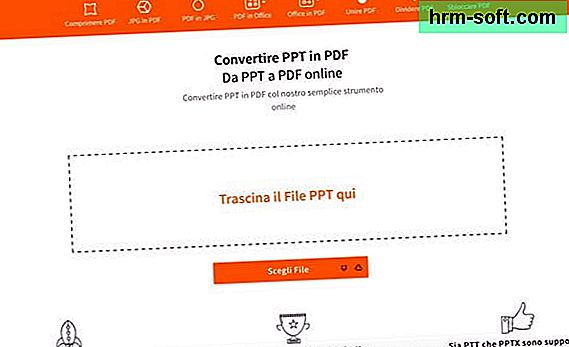
SmallPDF est l'un des meilleurs services en ligne pour l'édition, la conversion et la création de documents PDF: il prend en charge non seulement les présentations PowerPoint, mais également les documents Word, les feuilles Excel, les images JPG et d'autres types de fichiers. C'est entièrement gratuit, ne nécessite aucune inscription et fonctionne avec n'importe quel navigateur. Sa seule limitation est qu'il ne permet de traiter qu'un seul fichier à la fois, pour le reste on peut dire qu'il est impeccable.
Pour l'utiliser, connectez-vous à sa page d'accueil et faites glisser la présentation PowerPoint à transformer en PDF dans la fenêtre du navigateur. Attendez quelques instants que le fichier soit téléchargé en ligne et traité et démarrez le téléchargement sur votre PC en appuyant sur le bouton Téléchargez le fichier. Plus facile que ça?
iLovePDF
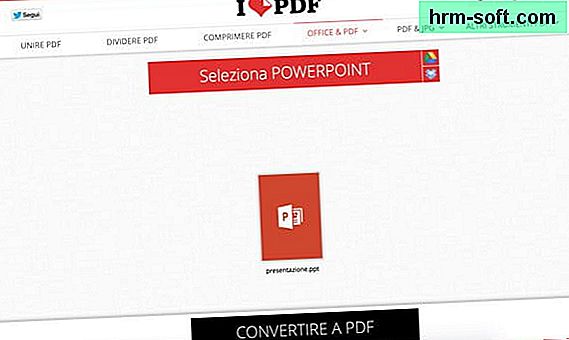
iLovePDF est une alternative très valable à SmallPDF Son plan de base gratuit, sans inscription, vous permet de convertir un seul fichier à la fois et a une limite de téléchargement de 200 Mo; celui payant, qui coûte 3,99 euros par mois, vous permet à la place de traiter jusqu'à 3 fichiers à la fois et augmente la limite de téléchargement à 300 Mo au total. Voyons voir comment ça fonctionne.
Pour convertir PPT en PDF avec iLovePDF, lié à sa page d'accueil et faites glisser la présentation à transformer en PDF dans la fenêtre du navigateur. Puis il appuie sur le bouton Convertir en PDF et attendez que le document soit traité en premier, puis téléchargé automatiquement sur votre PC.
CloudConvert
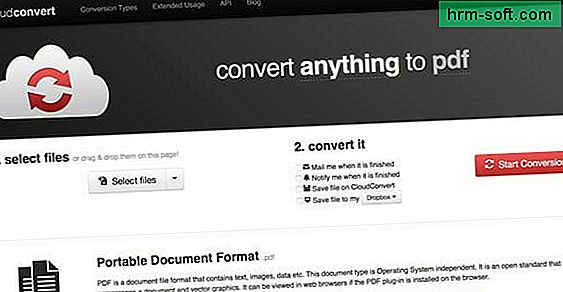
Si vous souhaitez convertir plusieurs présentations à la fois, je vous recommande vivement d'essayer CloudConvert. Contrairement à SmallPDF et iLovePDF n'est pas un service entièrement dédié aux fichiers PDF, c'est un convertisseur «universel» capable de gérer tout type de fichier (des documents Office aux fichiers multimédias) et est totalement gratuit.
Pour savoir comment cela fonctionne, connectez-vous à sa page d'accueil et faites glisser les présentations à transformer en PDF dans la fenêtre du navigateur. Cliquez ensuite sur le bouton Commencer la conversion et attendez que les fichiers soient téléchargés en ligne et convertis. A la fin de la procédure, appuyez sur le bouton de Télécharger qui apparaît à côté du nom de chaque document et les fichiers PDF seront téléchargés instantanément sur votre PC.
CloudConvert vous permet également de fusionner le contenu de deux ou plusieurs présentations dans le même fichier PDF. Développez simplement le menu déroulant fusionner tout en un (en bas à droite), sélectionnez l'élément pdf de ce dernier et appuyez sur le bouton Commencer la conversion.
LibreOffice

Si vous avez besoin de convertir des présentations particulièrement lourdes ou, bien plus simplement, préférez vous fier à des solutions hors ligne, essayez LibreOffice. À présent, vous devriez déjà le savoir: il s'agit d'une excellente suite de productivité gratuite compatible avec Windows, Mac OS X et Linux.
LibreOffice peut être utilisé pour créer, éditer et exporter au format PDF n'importe quel format de fichier Microsoft Office typique: des présentations PowerPoint PPT et PPTX aux documents Word DOC et DOCX en passant par les feuilles de calcul Excel XLS et XLSX.
Pour le télécharger sur votre PC, connectez-vous à son site officiel et appuyez sur le bouton Télécharger la version x. Une fois le téléchargement terminé, ouvrez le fichier LibreOffice_xx_Win_x86.msi et cliquez d'abord sur Avant deux fois de suite, puis Installer et enfin sur Oui est finir pour terminer la configuration.
Utiliser un Mac? Ensuite, sachez qu'après avoir téléchargé LibreOffice - la procédure à suivre est la même que celle que vous venez de voir ensemble pour Windows - vous devez également obtenir le pack de langue pour le traduire en italien (ce qui n'est pas nécessaire sous Windows car il est inclus dans le package d'installation de base) .
Revenez ensuite sur le site de la suite et cliquez sur le bouton Interface utilisateur traduite. Une fois le téléchargement terminé, ouvrez le package dmg qui contient LibreOffice et copiez l'icône de la suite dans le dossier Applications OS X. Ensuite, ouvrez le package dmg du pack de langue, faites un clic droit sur l'icône Pack de langue LibreOffice, sélectionnez l'élément Vous ouvrez depuis le menu contextuel et appuie sur le bouton Installer pour traduire LibreOffice en italien.
A la fin de l'installation, pour convertir vos présentations en PDF, ouvrez LibreOffice, cliquez sur le bouton Vous ouvrez et sélectionnez le fichier PPT (ou PPTX) à traiter. Ensuite, allez dans le menu Fichier> Exporter au format PDF, cliquez sur le bouton Exportation présent dans la fenêtre qui s'ouvre et attendez quelques instants que le document soit exporté. Mission accomplie!